Qu’est-ce que Windows 365 démarrage ?
Windows 365 Démarrage permet aux administrateurs de configurer Windows 11 appareils physiques afin que les utilisateurs puissent :
- Évitez de vous connecter à leur appareil physique.
- Connectez-vous directement à leur Windows 365 PC Cloud sur leur appareil physique.
Lorsqu’un utilisateur allume son appareil physique et se connecte, Windows 365 démarrage le connecte directement à son PC cloud, et non à son appareil physique. Si l’authentification unique est activée pour leur PC cloud, ils n’ont pas besoin de se reconnecter à leur PC cloud. Ce processus de connexion accéléré réduit le temps nécessaire à l’utilisateur pour accéder à son PC cloud.
Windows 365 démarrage prend en charge les scénarios de PC dédiés et partagés.
Windows 365 mode partagé démarrage prend en charge l’authentification FIDO. Pour plus d’informations, consultez How-to : Password-sans mot de passe FIDO2 Security Key Sign-in to Windows 10 HAADJ Devices.
Scénario de PC partagé
Plusieurs utilisateurs peuvent utiliser le même appareil physique pour se connecter à leurs propres PC cloud personnels. Lorsque chaque utilisateur se connecte à l’appareil physique, son identité unique l’amène à son PC cloud attribué et sécurisé. Cette flexibilité fait de Windows 365 Boot une bonne solution pour les travailleurs tels que les infirmières, les vendeurs et les centres d’appels, qui partagent des appareils physiques de l’entreprise. Ces workers peuvent fréquemment basculer entre les tâches physiques et l’interaction avec l’ordinateur. Windows 365 démarrage leur permet de contourner le long processus de démarrage et de démarrer directement sur leur PC cloud sécurisé pour reprendre là où ils s’en sont arrêtés.
Ces travailleurs peuvent :
- Déconnectez-vous de leur PC cloud sur l’appareil physique.
- Transmettez l’appareil physique à l’employé suivant pendant un changement d’équipe.
- Le collaborateur de l’équipe suivante peut utiliser le même appareil physique pour se connecter à son PC cloud.
La déconnexion de l’Windows 365 PC Cloud ramène l’appareil à l’écran de connexion Windows 11, prêt pour l’utilisateur suivant.
Scénario de PC dédié
Dans ce scénario, l’appareil physique est affecté à un utilisateur spécifique pour qu’il se connecte à son PC cloud. Windows 365 mode dédié démarrage prend en charge Windows Hello.
Accès à l’appareil physique
Windows 365 les appareils physiques de démarrage sont destinés à permettre aux utilisateurs d’interagir avec leurs PC cloud sans avoir la possibilité d’interagir avec l’appareil physique. Pour atteindre cet objectif, vous devez définir des stratégies de fournisseur de services de configuration (CSP).
Windows 365 démarrage ne définit pas automatiquement ces stratégies pour restreindre entièrement l’accès des utilisateurs finaux à certaines ressources sur l’appareil physique. Vous devez examiner les stratégies de configuration qui peuvent être appliquées à vos appareils de démarrage Windows 365 pour répondre aux besoins de sécurité de votre organization pour empêcher l’accès à l’appareil physique. Pour plus d’informations sur ces profils de configuration, consultez Restreindre l’accès utilisateur à Windows 365 appareil physique de démarrage.
Vue d’ensemble du processus
- À l’aide du scénario guidé démarrage Windows 365 dans le centre d’administration Microsoft Intune, configurez l’appareil physique pour Windows 365 démarrage.
- (Facultatif) Envisagez de restreindre l’accès des utilisateurs aux appareils physiques de démarrage Windows 365.
- Configurez chaque appareil physique pour Windows 365 configuration de démarrage.
- Une fois l’appareil configuré, plusieurs utilisateurs peuvent accéder à leurs PC cloud dédiés à partir du même appareil physique Windows 365 Démarrage.
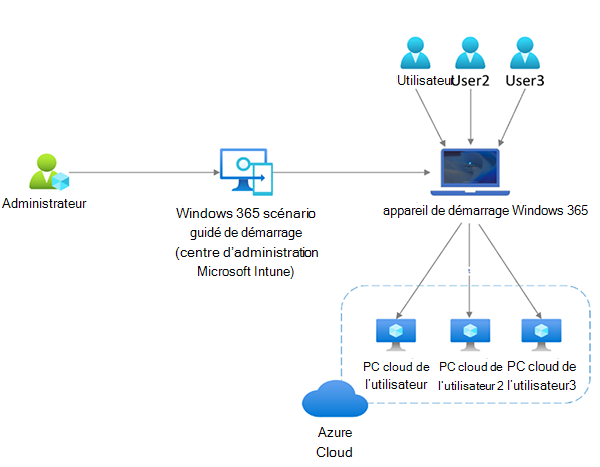
Modes d’authentification de connexion utilisateur
La prise en charge des modes d’authentification de démarrage Windows 365 lorsque les utilisateurs se connectent à leurs PC cloud est indiquée dans le tableau suivant :
| Mode d’authentification | Mode dédié pris en charge | Mode partagé pris en charge |
|---|---|---|
| Nom d’utilisateur/mot de passe | Oui | Oui |
| Windows Hello Entreprise | Oui | Non |
| Clé FIDO | Oui | Oui |
| Broche pratique | Non | Non |
Plusieurs PC cloud
Si un utilisateur dispose de plusieurs PC cloud, il peut sélectionner un PC cloud par défaut à utiliser chaque fois qu’il se connecte. Pour définir cette valeur par défaut :
- Accédez à la page https://windows365.microsoft.com.
- Dans la carte pour le PC cloud que vous souhaitez définir par défaut, sélectionnez les points de suspension (...) >Paramètres.
- Sous l’onglet Expériences intégrées , sous Démarrer sur ce PC cloud, sélectionnez Se connecter tout en étant connecté à l’appareil.
- Sélectionnez Mettre à jour.
Prise en charge de Bluetooth
Pour vous connecter à des appareils Bluetooth à partir de votre PC cloud de démarrage Windows 365 :
- Ouvrez Paramètres> rapidesBluetooth.
- Dans la fenêtre Paramètres , couplez et connectez-vous à des appareils Bluetooth.
Redirection de batterie
En mode démarrage Windows 365, le bureau du PC cloud affiche la batterie status du PC local dans la barre des tâches.
Étapes suivantes
Windows 365 scénario guidé de démarrage.
Windows 365 Configuration requise pour les appareils physiques de démarrage.
Restreindre l’accès utilisateur à Windows 365 appareil physique de démarrage.